统计图表--第三方开源--MPAndroidChart(一)
来源:互联网 发布:工业工程研究生知乎 编辑:程序博客网 时间:2024/04/30 19:48
效果图1:
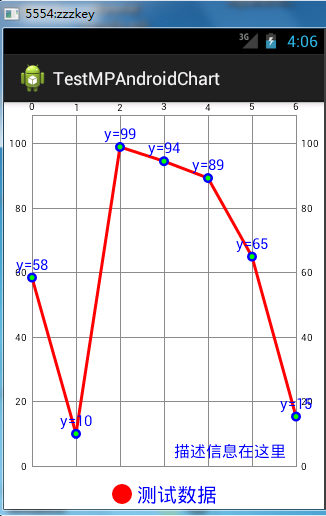
效果图2:
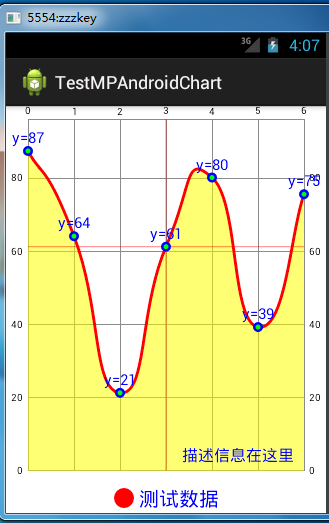
MPAndroidChart是在Android平台上开源的第三方统计图表库,可以绘制样式复杂、丰富的各种统计图表,如一般常见的折线图、饼状图、柱状图、散点图、金融股票中使用的的“蜡烛”图、“泡泡”统计图、雷达状统计饼状图等等。简言之,AndroidMPChart基本上可以满足日常在Android平台上的统计图表开发需要。
AndroidMPChart在github上的项目主页: https://github.com/PhilJay/MPAndroidChart
在自己的项目的libs中,导入其发布的jar包即可使用MPAndroidChart。MPAndroidChart发布的jar包页面在:https://github.com/PhilJay/MPAndroidChart/releases
AndroidMPChart使用方法:在上面的releases页面下载最新的jar包,复制到自己的项目libs中即可使用。
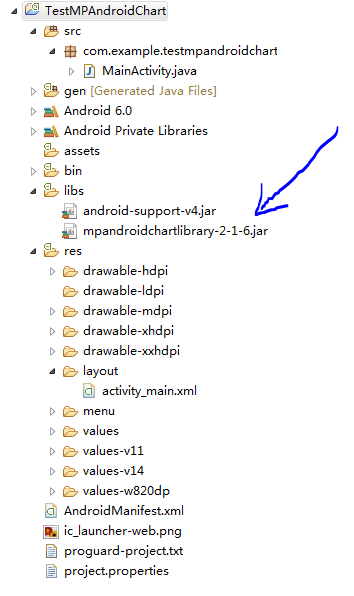
代码:
activity_main.xml:
<RelativeLayout xmlns:android="http://schemas.android.com/apk/res/android" xmlns:tools="http://schemas.android.com/tools" android:layout_width="match_parent" android:layout_height="match_parent" > <com.github.mikephil.charting.charts.LineChart android:id="@+id/chart" android:layout_width="match_parent" android:layout_height="match_parent" /></RelativeLayout>
MainActivity.java:
package com.example.testmpandroidchart;import java.util.ArrayList;import com.github.mikephil.charting.charts.LineChart;import com.github.mikephil.charting.components.Legend;import com.github.mikephil.charting.components.Legend.LegendForm;import com.github.mikephil.charting.components.Legend.LegendPosition;import com.github.mikephil.charting.data.Entry;import com.github.mikephil.charting.data.LineData;import com.github.mikephil.charting.data.LineDataSet;import com.github.mikephil.charting.formatter.ValueFormatter;import com.github.mikephil.charting.utils.ViewPortHandler;import android.app.Activity;import android.graphics.Color;import android.os.Bundle;public class MainActivity extends Activity { @Override protected void onCreate(Bundle savedInstanceState) { super.onCreate(savedInstanceState); setContentView(R.layout.activity_main); LineChart mLineChart = (LineChart) findViewById(R.id.chart); // 制作7个数据点(沿x坐标) LineData mLineData = makeLineData(7); setCharStyle(mLineChart, mLineData, Color.WHITE); } private LineData makeLineData(int count) { // x轴显示的数据设置 ArrayList<String> x = new ArrayList<String>(); for (int i = 0; i < count; i++) { x.add(i + ""); } // y轴数据设置 ArrayList<Entry> y = new ArrayList<Entry>(); for (int i = 0; i < count; i++) { float val = (float) (Math.random() * 100); Entry entry = new Entry(val, i); y.add(entry); } // y轴数据集 LineDataSet mLineDataSet = new LineDataSet(y, "测试数据"); // 用y轴的集合来设置参数 // 线宽 mLineDataSet.setLineWidth(3.0f); // 显示的圆形大小 mLineDataSet.setCircleSize(5.0f); // 折线的颜色 mLineDataSet.setColor(Color.RED); // 圆球的颜色 mLineDataSet.setCircleColor(Color.BLUE); // 填充折线上数据点、圆球里面包裹的中心空白处的颜色 mLineDataSet.setCircleColorHole(Color.GREEN); // 设置mLineDataSet.setDrawHighlightIndicators(false)后, // Highlight的十字交叉的纵横线将不会显示, // 同时,mLineDataSet.setHighLightColor(Color.CYAN)失效。 mLineDataSet.setDrawHighlightIndicators(true); // 按击后,十字交叉线的颜色 mLineDataSet.setHighLightColor(Color.RED); // 设置这项上显示数据点的字体大小和颜色 mLineDataSet.setValueTextSize(15.0f); mLineDataSet.setValueTextColor(Color.BLUE); mLineDataSet.setDrawCircleHole(true);// // 改变折线样式,用曲线// // 默认是直线// mLineDataSet.setDrawCubic(true);// // 曲线的平滑度,值越大越平滑。// mLineDataSet.setCubicIntensity(0.3f);// // // 填充曲线下方的区域设置,黄色和透明// mLineDataSet.setDrawFilled(true);// mLineDataSet.setFillColor(Color.YELLOW);// mLineDataSet.setFillAlpha(128); // 设置折线上显示数据的格式。如果不设置,将默认显示float数据格式。 mLineDataSet.setValueFormatter(new ValueFormatter() { @Override public String getFormattedValue(float value, Entry entry, int dataSetIndex, ViewPortHandler viewPortHandler) { int n = (int) value; String s = "y=" + n; return s; } }); ArrayList<LineDataSet> mLineDataSets = new ArrayList<LineDataSet>(); mLineDataSets.add(mLineDataSet); LineData mLineData = new LineData(x, mLineDataSets); return mLineData; } private void setCharStyle(LineChart mLineChart, LineData mLineData, int color) { // 是否在折线图上添加边框 mLineChart.setDrawBorders(true); // 数据描述 mLineChart.setDescription("描述信息在这里"); mLineChart.setDescriptionTextSize(30.0f); mLineChart.setDescriptionColor(Color.BLUE); // 如果没有数据的时候,会显示这个,类似listview的emtpyview mLineChart.setNoDataTextDescription("如果传给MPAndroidChart的数据为空,那么你将看到这段文字"); // 是否绘制表格内背景颜色。 // 如果mLineChart.setDrawGridBackground(false), // 那么mLineChart.setGridBackgroundColor(Color.CYAN)将失效; mLineChart.setDrawGridBackground(false); mLineChart.setGridBackgroundColor(Color.GRAY); // 触摸 mLineChart.setTouchEnabled(true); // 拖拽 mLineChart.setDragEnabled(true); // 缩放 mLineChart.setScaleEnabled(true); mLineChart.setPinchZoom(true); // 设置背景 mLineChart.setBackgroundColor(color); // 设置x,y的数据 mLineChart.setData(mLineData); // 设置比例图标示,就是那个一组y的value的 Legend mLegend = mLineChart.getLegend(); mLegend.setPosition(LegendPosition.BELOW_CHART_CENTER); mLegend.setForm(LegendForm.CIRCLE);// 样式,默认为方形 mLegend.setFormSize(20.0f);// 样式图标大小 mLegend.setTextColor(Color.BLUE); mLegend.setTextSize(20.0f);// 设置字体大小 // 沿x轴动画,时间2000毫秒。 mLineChart.animateX(2000); }}实现图片2的效果只需把注释的代码重新启用:
// // 改变折线样式,用曲线
// // 默认是直线
// mLineDataSet.setDrawCubic(true);
// // 曲线的平滑度,值越大越平滑。
// mLineDataSet.setCubicIntensity(0.3f);
//
// // 填充曲线下方的区域设置,黄色和透明
// mLineDataSet.setDrawFilled(true);
// mLineDataSet.setFillColor(Color.YELLOW);
// mLineDa
0 0
- 统计图表--第三方开源--MPAndroidChart(一)
- Android第三方开源:统计图表MPAndroidChart
- Android统计图表MPAndroidChart
- Android统计图表MPAndroidChart
- Android统计图表MPAndroidChart
- android 统计图表MPAndroidChart
- Android统计图表MPAndroidChart
- Android统计图表MPAndroidChart
- Android统计图表MPAndroidChart
- Android统计图表MPAndroidChart
- Android统计图表MPAndroidChart
- android图表库MPAndroidChart(一)
- 统计图表之MPAndroidChart曲线图解说
- 统计图表之MPAndroidChart曲线图解说
- MPAndroidChart开源图表库(一)之饼状图
- MPAndroidChart开源图表库(一)之饼状图
- MPAndroidChart开源图表库(一)之饼状图
- MPAndroidChart开源图表库(一)之饼状图
- Unity3D AssetStore下载的文件保存位置
- Hello_JNI
- genymotion模拟器安装出现的问题及解决方案
- Python -- 使用SMTP发送邮件
- Myeclipse 闪退后无法打开Tomcat
- 统计图表--第三方开源--MPAndroidChart(一)
- caused by android.system.errnoexception open failed eacces (permission denied)解决方案,安卓6.0(API23)权限问题
- weblogic下开发hibernate发生jar包冲突问题
- 让TextView出现跑马灯效果
- android 中使用svg 失量图标
- 查看v8编译js生成的机器代码
- virtualbox 安装ubutun15时不能共享文件
- 兼容不同浏览器上中文文件名的下载
- 两性之美


